0K2 PayPayを使う
- PayPayについて
- PayPayの初期設定を知ろう
- PayPay の支払い方法は何をどう登録する?
- Payayに残高をチャージしよう
- お店で PayPay を使って支払う方法を知りたい
- そのほかにPayPayでできること
- 最後に
PayPayについて
PayPayは便利であんしんなキャッシュレス決済です。
PayPayはこんなところで使えます
PayPayのホームページで確認します。
何が便利なの?
- 前払いでも、後払いでも決済ができる
- 全国の地銀を含む60以上の銀行口座と連携ができる
- ソフトバンク、ワイモバイルの毎月の支払いと合算ができる
- PayPayを使っている人同士で送金ができる
何が安心なの?
- アプリにパスワードをかけて、第三者の起動を制限できる
- 前払いを利用すれば、あらかじめ上限額を設定できる
- 万が一、不正利用された場合の請求を全額補填してくれる
-
- 損害発生から60日以内の申請であること、家族や同居人の利用ではないことなどの条件がある
PayPay の初期設定の方法は?
アカウントの登録
「PayPay」アプリをダウンロードしてインストールする
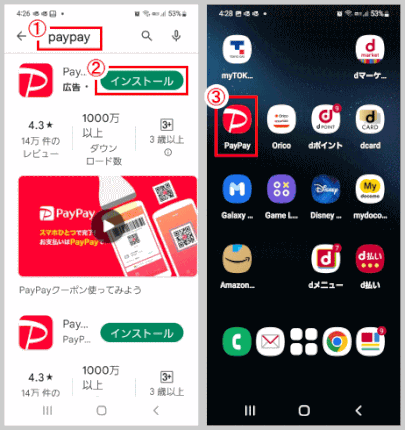
- 「Google Play」あるいは「App Store」で「PayPay」を検索する。
- 「PayPay」アプリを「インストール」する。
ダウンロードしてスマホにインストールされる。
- 「ホーム」画面に「PayPay」アプリのアイコンができているのを確認する。
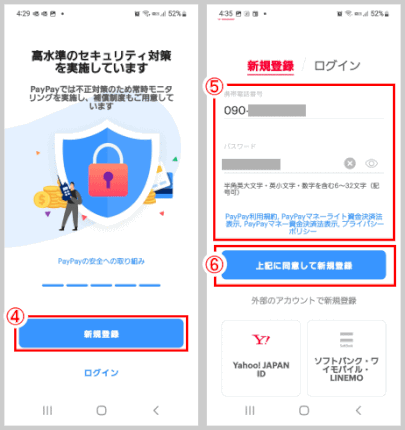
- 「PayPay」アプリを起動すると、アプリの説明が表示される。
説明が終わったら、画面下の「新規登録」をタップする。
- 「新規登録」の画面で、電話番号と、任意のパスワードを作成し入力する。
- その下にある「利用規約」等も読む。終了後「上記に同意して新規登録」をタップする。
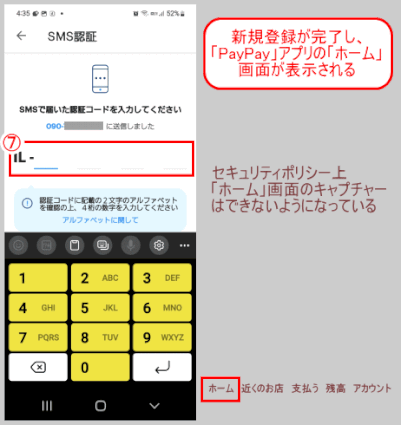
- SMSで、先ほど入力したケータイ電話番号に送付されたコードを入力する。
- 「ようこそ ぺいぺいを始めましょう」で登録完了。(スクショ不可)
- 「はじめる」ボタンをタップする(スクショ不可)
書類を用意して本人確認する
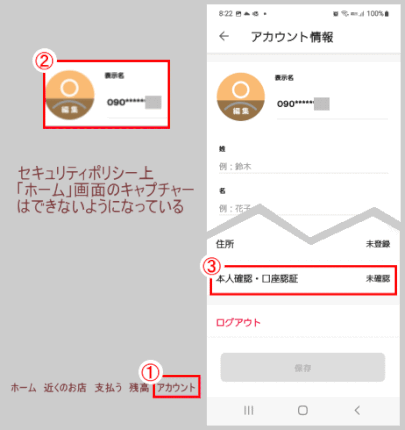
- 新規登録が完了したら、本人確認に進む。
PayPay「ホーム」画面右下の「アカウント」をタップする。
- 画面上部人型のアイコンか、電話番号をタップする。
- 「アカウント情報」画面が開く。
氏名や生年月日はここで入力する。
項目の中から、「本人確認・口座認証」をタップする。
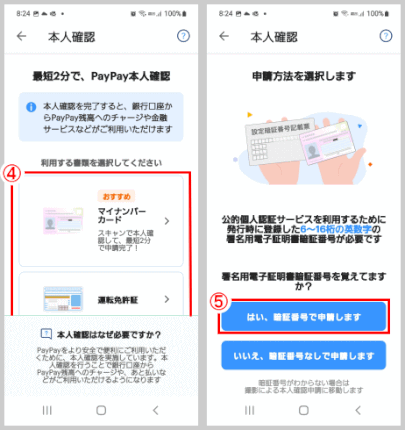
- ここから本人確認に入る。
本人確認には、マイナンバーカード、運転免許証、運転経歴証明書のいずれかを使用する。
用意した書類をタップする。
- 本人確認に必要な書類をここで確認する。
④で選択した書類によって必要となる情報は異なるので、画面の案内をよく読んで理解しておこう。
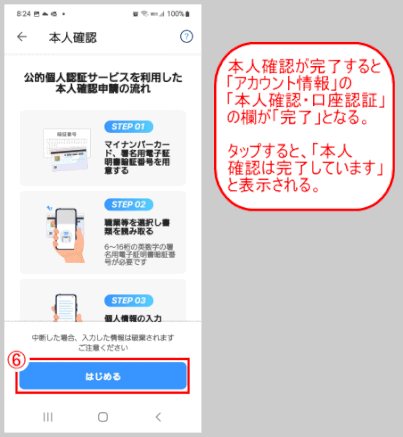
- 本人確認の流れを確認したら、画面下部の「はじめる」をタップして、実際の操作に進む。
書類によって操作手順は異なるため、画面案内に従って慎重に操作しよう。
- 本人確認が完了すると、「アカウント情報」の「本人確認・口座確認」の欄が「完了」となる。
タップすると、「本人確認は完了しています」と表示される。
PayPay の支払い方法は何をどう登録する?
- 支払い方法には2つの方法
- 「PayPay残高」とは
- チャージ方法を選ぶ
- 「あなたに合うチャージ方法は?」
- 「どれが気になる」
- 「みんなが使っている」
- 「銀行口座の登録する」
- 「銀行口座を登録する」
- 「いちばん多機能なチャージ方法です」
- 「利用可能な金融機関を確認」
- 「クッキーを受け入れる」
PayPay の「残高」のチャージ方法は?
残高にチャージするには、まずはチャージに使う銀行口座を登録します。
金融機関をアプリ内で検索して、使っている銀行がPayPayに対応しているかを確認する。
登録手順は、選択した金融機関によって異なるので、画面の指示に従って操作します。
登録するとチャージができるようになります。任意の金額を入力し、残高にチャージしよう。
銀行口座を登録する
- 「ホーム」画面で「銀行口座登録」をタップする。
金融機関名を入力して検索し、検索結果からチャージに使用する金融機関をタップする。
- 「次へ」をタップして、選択した金融機関の口座登録に進む。
必要な情報や登録手順は金融機関によって異なるので、慎重に操作しよう。
残高をチャージする
- 口座を登録出来たら、「ホーム」画面で「チャージ」をタップする。
チャージする金額を入力して。「〇円チャージする」をタップする。
- 無地にチャージできると、「チャージ完了」と表示される。
残高の総額も確認可能。
「ホーム」をタップして「ホーム」画面に戻ろう。
お店で PayPay を使って支払う方法を知りたい
コードの読み取りによって支払う
- 店側にPayPayで支払うことを伝え、「ホーム」画面で「支払う」をタップする。もしくは、画面上部のコードが表示されている範囲をタップする。
- QRコードとバーコードが表示されるので、店側に読み取ってもらう。
自分で読み取る場合は、画面右下の「スキャン支払い」をタップする。
- 「スキャン支払い」に切り替えると、スマホのカメラが起動する。
店に掲示されているQRコードにカメラをかざして読み取ろう。
- 支払いが完了すると、「支払い完了」画面が表示され、支払い額や付与予定の残高を確認できる。
左上の「<」をタップすると、「ホーム」に戻る。

